Werbung
Möchten Sie von Ihrem Smartphone oder Tablet auf Ihrem altmodischen, nicht drahtlosen Drucker drucken können? Um Ihren Drucker in einem anderen Raum aufzubewahren, vielleicht sogar in einem Schrank oder Schuppen (wenn er laut ist), können Sie sicher sein, dass der Druckauftrag auf Sie wartet, wenn Sie ihn abholen?
Mit einem Raspberry Pi können Sie.
Bereiten Sie zuerst Ihren Raspberry Pi Print Server vor
Früher war dies der einzige Weg, einen nicht drahtlosen Drucker im alten Stil in einen modernen Drucker zu verwandeln. Der drahtlose Drucker sollte entweder eine möglicherweise teure drahtlose Karte für das Gerät kaufen (falls kompatibel). oder Verbinden Sie es mit einem drahtlosen PC So machen Sie einen Drucker drahtlos Weiterlesen . Dies ist mehr oder weniger immer noch der Fall; Der einzige Unterschied ist, dass der PC gerade viel kleiner geworden ist und jetzt ein Raspberry Pi ist.
Wenn du Befolgen Sie die Anweisungen in unserem vorherigen Handbuch Machen Sie Ihren eigenen drahtlosen Drucker mit einem Himbeer-Pi Weniger Kabel, Flexibilität bei der Platzierung Ihres Druckers - drahtloses Drucken ist eine Win-Win-Situation. Es sei denn, Sie haben einen älteren Drucker. Raspberry Pi zur Rettung! Weiterlesen sollten Sie wissen, wie Sie Ihren Raspberry Pi-Druckserver mit CUPS und Samba einrichten. Hoffentlich haben Sie auch sichergestellt, dass der richtige Druckertreiber ausgewählt ist, und Sie haben bestätigt, dass Ihr Drucker auf Druckaufträge reagiert.
Inzwischen sind Sie auf dem neuesten Stand. Die nächste Aufgabe besteht darin, Ihren Raspberry Pi-Druckserver so zu konfigurieren, dass er von einem iPad, iPhone oder Android-Gerät aus druckt.
Geräte, von denen Sie drucken können
Unsere Anleitung zum Einrichten des Raspberry Pi als Druckserver war hauptsächlich für Windows-PCs gedacht (obwohl die Verbindung zu einem mit dem Raspberry Pi verbundenen Drucker unter Linux und Mac OS X genauso einfach ist).
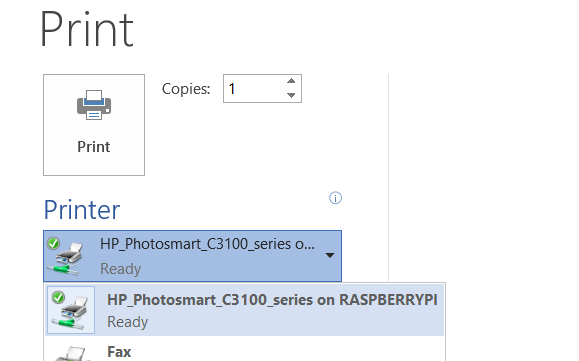
Durch Hinzufügen von Unterstützung für AirPrint und andere drahtlose Druckprotokolle können wir jedoch von iPads, iPhones, Android-Geräten und mehr drucken.
Das Senden von Druckaufträgen von Ihrem mobilen Gerät aus ist möglicherweise die befreiendste und aufregendste neue Erfahrung, die durch ermöglicht wird Drahtloses Drucken und mithilfe des Raspberry Pi erfahren Sie ein wenig darüber, wie ein Druckserver in das System passt System.
Stoppen Sie Ihren Raspberry Pi Wi-Fi-Leerlauf
Bevor Sie fortfahren, sollten Sie verhindern, dass die Netzwerkkarte des Pi in den Leerlaufmodus wechselt. Dadurch können Sie nicht mehr drucken. Ohne Anschließen einer Tastatur (und wir möchten, dass der Pi-Druckserver über SSH zugänglich ist) kann das System nicht aufgeweckt werden.
Dies bedeutet, dass Ihr Computer, Tablet oder Telefon keine Verbindung zum Drucker herstellen kann!
Um dies zu umgehen, können wir Fügen Sie das folgende Skript hinzu um den Pi daran zu hindern, in den Standby-Modus zu wechseln.
Geben Sie im Terminal den folgenden Befehl ein, um eine neue Textdatei zu erstellen und zu bearbeiten:
sudo nano /etc/modprobe.d/8192cu.confund fügen Sie dieser Datei Folgendes hinzu:
# Energiesparoptionen deaktivieren 8192cu rtw_power_mgnt = 0 rtw_enusbss = 1 rtw_ips_mode = 1Geben Sie Ihrem Pi die Möglichkeit, diese Änderungen durch einen Neustart auszuführen:
sudo neu starten. Machen Sie sich keine Sorgen, dass wir die Energieverwaltung deaktiviert haben - der Raspberry Pi verbraucht weitaus weniger Strom als alle anderen an diesem Setup beteiligten Geräte. Es ist völlig sicher, dass Ihr Pi eingeschaltet bleibt. das ist üblich in Media Center-Setups mit RaspBMC So machen Sie Ihren Raspberry Pi zu einem HeimkinosystemNach vier Wochen habe ich auf verschiedene Weise mit meinem Raspberry Pi gespielt, angefangen beim Durchsuchen des Web- und Standard-Alltags-Computeraufgaben zum Herumspielen mit den verschiedenen Konfigurationen, die sind... Weiterlesen .
Was Sie über das Hinzufügen von AirPrint-Support wissen müssen
Sobald das Problem mit dem Timeout Ihres drahtlosen Dongles behoben ist, können Sie die Tools hinzufügen, um das Drucken von Ihrem mobilen Gerät aus zu ermöglichen.
Es ist jedoch nicht so kompliziert, wie Sie es von einigen Websites und Tutorials erwarten würden. Vor kurzem wurde die Komponentensoftware, die das Drucken über einen drahtlosen Raspberry Pi-Druckserver von einem iPad oder iPhone aus ermöglicht, in CUPS, Samba und Raspbian integriert.
Das Ergebnis ist, dass es sehr einfach ist, von Ihrem iOS-Gerät aus zu drucken, sobald eine einzelne Anwendung hinzugefügt wurde.
sudo apt-get installiere avahi-entdeckenDas ist alles. Wenn die Installation abgeschlossen ist, sollten Sie bereit sein, mit dem Drucken zu beginnen!
Drucken Sie von Ihrem iPad auf Ihren Raspberry Pi Print Server
Öffnen Sie auf einem iOS-Gerät (getestet unter iOS7) das Dokument oder die Webseite und wählen Sie die aus Teilen> Drucken Möglichkeit.
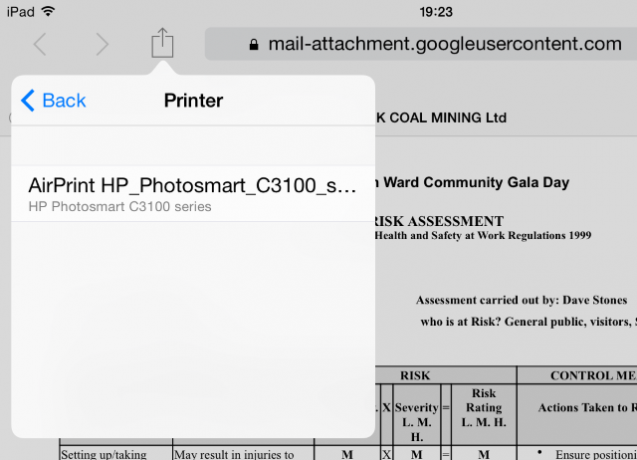
Suchen Sie im nächsten Bildschirm den Drucker in der Liste der verfügbaren Geräte (wenn Sie den Standardnamen in der vorherigen Anleitung beibehalten haben, sollte der Name „Himbeer-Pi“ enthalten) und wählen Sie ihn aus.
Sie müssen nur noch den Druckauftrag senden und auf die Ausgabe warten. Abhängig von der Komplexität der Datei (es kann sich um ein langes Dokument oder ein Foto handeln) müssen Sie möglicherweise etwas warten, bis der Druckauftrag abgeschlossen ist.
Warten Sie: Sie können auch von Android aus drucken!
Falls Sie sich gefragt haben, warum wir uns auf iOS-Geräte konzentriert haben, werden Sie sich über Android freuen Geräte können auch eine Verbindung zu drahtlosen Raspberry Pi-Druckservern herstellen (Windows-Telefone können dies leider nicht Bühne)
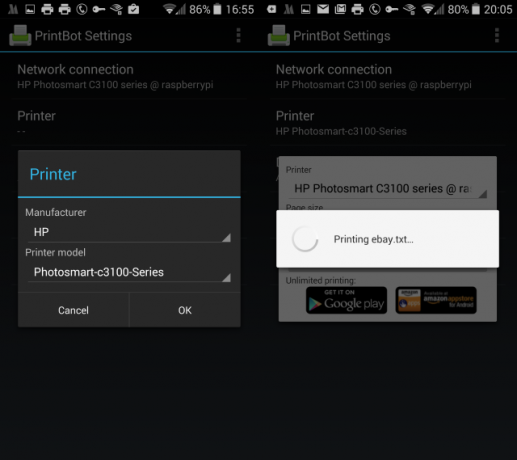
Es gibt viele Druck-Apps für Android, aber die meisten davon beziehen sich auf das Drucken im Internet. Wenn Sie nach etwas suchen, das eine einfache Verbindung zwischen Ihrem Android-Mobilteil und dem Drucker herstellen soll, den Sie mit Ihrem drahtlosen Raspberry Pi-Druckserver verbunden haben, ist die PrintBot-App (begrenzte kostenlose Testversion) ist ideal. Wenn Sie zufrieden sind, können Sie ein Upgrade auf die Vollversion (4,49 US-Dollar) durchführen. Leider scheint es keine 100% kostenlose App für den drahtlosen Druck für Android zu geben.
Nach der Installation müssen Sie lediglich eine Netzwerkverbindung zum Gerät bestätigen und den Druckertreiber auswählen aus der Liste (was einige Zeit dauern kann, wenn Sie ein HP Gerät haben!) und drucken Sie eine Testseite, um zu bestätigen, dass alles in Ordnung ist Arbeiten. Wenn Sie ein Dokument oder Bild drucken möchten, tippen Sie auf und wählen Sie PrintBot als App zum Öffnen aus, überprüfen Sie die Einstellungen und klicken Sie schließlich auf Drucken.
Himbeer Pi Druckserver Zen
Wir haben Ihnen jetzt zwei Anleitungen zur Verwendung des Raspberry Pi als drahtlosen Druckserver gegeben. Die Auswirkungen dieser Anordnung liegen auf der Hand: Jetzt können Sie Ihren alten, aber noch funktionierenden Drucker endlich wieder zu einer Schlüsselkomponente Ihres drahtlosen Lebens mit mehreren Geräten machen.
Haben Sie Ihren Raspberry Pi als Druckserver eingerichtet? Ist die einfache Einrichtung der AirPrint-Kompatibilität oder die Möglichkeit, von Ihrem Android-Gerät aus zu drucken, ein Projekt, auf das Sie sich freuen?
Teilen Sie Ihre Gedanken in den Kommentaren!
Bildnachweis: Solarbotics Über Flickr
Christian Cawley ist stellvertretender Redakteur für Sicherheit, Linux, DIY, Programmierung und Tech Explained. Er produziert auch The Really Useful Podcast und verfügt über umfangreiche Erfahrung im Desktop- und Software-Support. Christian ist ein Mitarbeiter des Linux Format Magazins. Er ist ein Bastler von Raspberry Pi, ein Lego-Liebhaber und ein Retro-Gaming-Fan.


